网店图片处理步骤有哪些?
在淘店开店,看不见实物的情况下,顾客看的就是你的店铺图片,想要让顾客下单,首先需要你的淘店店铺图片够吸引,图片要有美感,这样才能让顾客产生购买欲望,那么下面易店无忧就给大家说说网店图片处理步骤有哪些?

网店图片处理步骤有哪些?
1.用Photoshop CS5打开设计好的宝贝描述图片,
2.鼠标右键点击“裁剪工具”,选择“切片选择工具”,
3.鼠标左键点击工具框“显示自动切片”按钮,
4.鼠标左键点击工具框“划分”按钮,
5.在“划分切片”对话框中勾选“水平划分为”,同时根据自己的情况在下方的选项框中选择“均匀分隔”或者“像素/切片”,在本文中我们以750像素/切片为例,将宝贝描述图片等分为3张高度为750像素的切片图,
6.点击确认后,宝贝描述图片中就会出现三个切片,
7.选择“文件”菜单下的“存储为Web和设备所用格式”,
8.在“存储为Web和设备所用格式”对话框中,可以对图片的存储格式、图片品质进行设置。
A、存储格式:默认是GIF格式,质量不是太好,所以一般要调成质量高一点的图片格式,像JPG、PNG等格式,建议用JPG格式。
B、图片品质:建议品质设置为90就OK了,质量与大小都比较合适,优化后网页的打开速度也会比较快。
9.设置OK之后,点击“存储”进行保存,
10.点击“存储”之后在“将优化结果存储为”对话框中对文件的保存位置、文件名等进行设置后点击“保存”,对图片文件进行保存,
11.确认保存之后,优化后的三张切片图片就会保存在images文件夹中,
12.至此,整个“ps淘店图片处理”就完成了。
网店图片处理步骤有哪些?淘店美工在进行修产品图时,要把握好两个度,一个意,两个度分为是从店家和消费者的角度来思考,了解两者的需求,一个意即为适当加入自己的创意,能起到锦上添花的效果。

资深顾问-夏浩明
客服评分:
联系电话:17882211139
热门阅读

淘店冠级酒水店铺转让多少钱?
淘店冠级酒水店铺的转让价格,是许多电商创业者与投资者高度关注

淘店冠级食品店铺转让多少钱?
淘店冠级食品店铺转让多少钱,是许多有意进入电商食品领域或希望

猫店服装店铺转让多少钱?
当猫店店铺经营者面临业务调整或战略转型时,“猫店服装店铺转让
猫店OTC店铺转让多少钱?
05京店生鲜店铺转让多少钱?
06得物服装入驻需要什么条件?




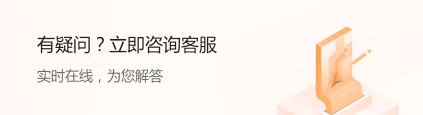








 华东地区,宠物用品类目旗舰店,商标大气 ,名字好听,履约险,卖家诚心出售,欢迎滴滴客服
华东地区,宠物用品类目旗舰店,商标大气 ,名字好听,履约险,卖家诚心出售,欢迎滴滴客服 川公网安备 51010602000012号
川公网安备 51010602000012号



